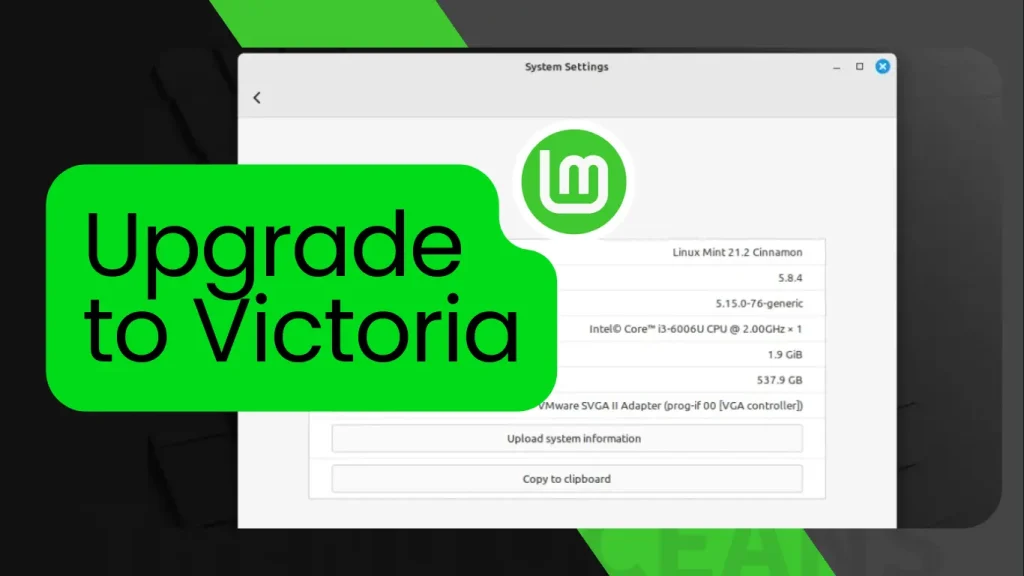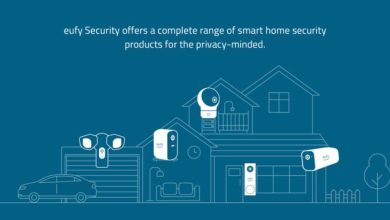.
Ainda executando uma versão mais antiga do Linux Mint? Se sim, então é um bom momento para atualizar para a versão mais recente do Linux Mint Victoria e aproveitar todos os novos recursos e melhorias que ele oferece.
Uma das minhas máquinas virtuais ainda roda em 20.03 (Una), e a outra roda Vanessa há muito tempo. Não tive nenhum problema com eles, então nunca pensei em atualizar.
Mas o Victoria parece promissor, pois oferece vários novos recursos e melhorias.
Deixe-me primeiro atualizar a máquina virtual de 20.03 para Vanessa e de Vanessa para Victoria, mas isso levará muito tempo, então é melhor atualizar Vanessa para Victoria.
Etapas para atualizar do Linux Mint Vanessa para o Victoria 21.2
Todas as etapas são simples, então não se preocupe com as coisas complexas.
Tudo o que você precisa é ter a senha sudo para autenticação, e a ferramenta automatizada garantirá que você obtenha a versão mais recente do Linux Mint.
Executar Gerenciador de Atualizações
Uma das etapas preliminares aqui é executar o gerenciador de atualizações, que você encontrará no menu, basta digitar “gerenciador de atualizações”.
Quando a tela inicial aparecer, atualize os pacotes exibidos na tela clicando em “Instalar atualização”, o que garantirá que você tenha as versões mais recentes de todos os softwares.
Passo 01: Verifique se há atualização
Após a etapa inicial, clique na opção “Editar” na barra de ferramentas para verificar a atualização do sistema.
E como você pode ver na imagem abaixo, estou recebendo a opção de atualizar para o Linux Mint 21.2 Victoria. Mas se você está recebendo Vanessa em Victoria, primeiro você precisa atualizar sua versão do sistema para Vanessa e, novamente, você pode tentar atualizar para Victoria usando a mesma etapa.
Acredito que você esteja obtendo a mesma opção que a minha, então clique em Upgrade to Linux Mint 21.2 Victoria para deixar sua máquina pronta para a atualização.
Passo 02: Iniciar a Atualização
A escolha acima feita abriu uma nova janela onde você encontrará um conjunto de telas em ordem sequencial como mostrado abaixo.

Clique no botão Avançar para avançar até chegar à seção de requisitos.
Aqui você encontrará informações sobre quaisquer pacotes ausentes necessários antes de prosseguir com a atualização.
Como você pode ver, meu sistema não tem o pacote mint-meta-cinnamon, e este erro varia de usuário para usuário, então clique no botão de instalação para preencher completamente os pacotes que faltam.

Se o gerenciador de atualização achar que seu sistema está pronto para o processo de atualização, você será solicitado a verificar a mensagem de consentimento de aviso sobre os riscos potenciais de atualizar o sistema.
Depois disso, clique no botão “Aplicar” para iniciar o processo de atualização.

Sente-se; levará algum tempo para concluir o processo.
Etapa 03: corrija o problema se ocorrer um erro
Infelizmente, recebi uma mensagem de erro que interrompeu o processo. No entanto, a mensagem de erro mostrou a causa do erro, então removi o PPA em conflito usando este artigo.

Se a atualização do seu sistema foi interrompida pelo erro, verifique a mensagem e resolva-a.
Depois de corrigir o problema, comece a seguir as mesmas etapas novamente.
Passo 04: Reinicie o Sistema
Depois de corrigir o problema, se tudo correr bem, você encontrará um tipo semelhante de saída exibida na tela, indicando que a atualização do sistema foi bem-sucedida.

Agora você só precisa reiniciar o sistema para refletir as alterações.
Verificar atualização
Finalmente, você concluiu todas as etapas e seu sistema saltou para a nova versão do Linux Mint.
Para verificar a versão, você pode executar $ cat /etc/os-release ou vá diretamente para as configurações do sistema e clique em informações do sistema para obter informações detalhadas sobre a versão.

Embrulhar
Isso é tudo para este guia, onde mostramos como atualizar seu Linux Mint Vanessa para Victoria.
Se você estiver recebendo algum erro ao atualizar o sistema, certifique-se de ler a mensagem de erro e tentar descobrir a solução para isso.
Espero que você goste deste artigo e o ache útil para atualizar sua versão do Linux Mint.

Um homem com uma tecnologia efusiva que explorou algumas das incríveis coisas da tecnologia e está explorando mais. Enquanto avançava, tive a chance de trabalhar no desenvolvimento Android, Linux, AWS e DevOps com várias ferramentas de código aberto.
.